管理员怎样禁止手动搜索更新|管理员禁止手动更新的方法
发布时间:2016-12-07 10:55:52 浏览数:
Win10管理员如何禁止手动搜索更新?在Win10 RS2预览版14931中,微软加入了新的组策略项目,禁止用户手动搜索更新。该项目对于系统管理员来说应该还比较适用,可以更好地统一管理域内设备。
管理员禁止手动更新的方法:
1、在Cortana搜索栏输入“组策略”后按回车键进入组策略编辑器
2、找到计算机配置→管理模板→Windows组件→Windows更新
3、在右侧找到如下项目(英文,14931尚未汉化):
Remove access to all Windows Update features(意为“移除访问所有Windows更新功能”)
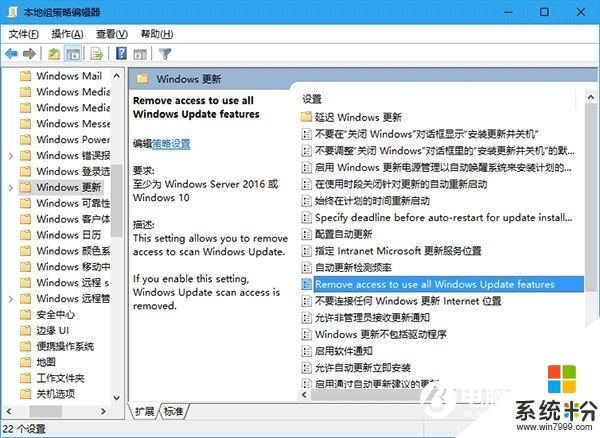
4、双击进入编辑界面,如果选择“已启用”,则禁用手动扫描Windows更新功能;如果选择“未配置”或“已禁用”,则保持系统默认状态
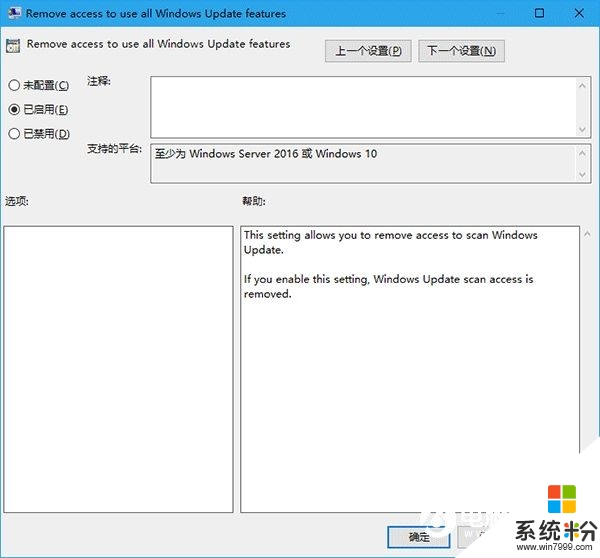
5、如果修改当前配置(如从默认改为“已启用”,或改回默认),需要重启文件资源管理器,或者注销、重启电脑后方可生效,若要重启文件资源管理器,可使用软媒魔方首页的“快捷指令”轻松实现。
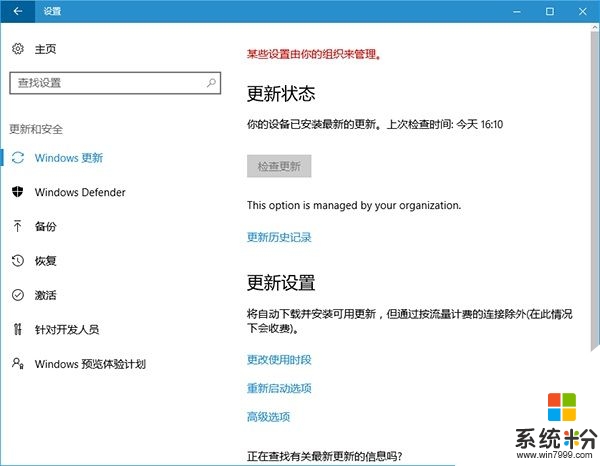
上图为修改后的效果,“检查更新”按钮已变灰不可用,但如果系统设置为自动下载安装更新或者自动扫描更新的话,则自动任务不受影响。要想恢复默认设置,还要在组策略编辑器中修改,并要重启电脑后才能生效(和使之生效有所不同)。
以上就是【管理员怎样禁止手动搜索更新】的全部内容,出现相同情况的用户不妨参考以上内容操作试试,希望这篇分享能帮助到大家。还有其他的电脑操作系统下载后使用的技巧需要了解的话,欢迎上系统粉官网查看。